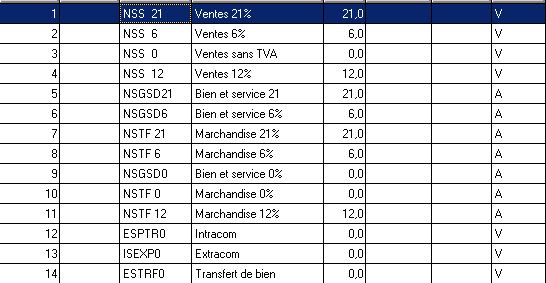Sommaire
Pré-requis
Borland Database Engine
Il arrive que certains revendeurs oublie oublient d'installer un composant nécessaire au bon fonctionnement du boblink. Vous pouvez trouver ce composant et l'installer en cliquant ici
...
Rendez-vous dans le menu Utilitaires > Transfert comptable > Configuration, dans l'onglet BOB
Dans cet écran, indiquez les paramètres suivants :
- Le chemin du programme boblink.exe de bob (si vous n'avez pas ce programme dans votre installation de bob, veuillez contactez votre revendeur bob).
- Le numéro du dossier BOB (visible au démarrage de bob)
- Le chemin de l'emplacement du dossier link Link du fichier bob.ini (voir configuration de BOB50) suivi du numéro de dossier et terminant bien par un backslash
- L'utilisateur bob à utiliser pour le transfert.
...
Par défaut, CarPack est configuré pour fonctionner avec WinBooks, par conséquent, vous devez adapter la liste des codes TVA pour qu'elle corresponde à celle de BOB.
Pour se ce faire, rendez-vous dans le menu Signalétiques > Listes > Comptabilité > Taux de TVA
...
Voici une liste non exhaustive des codes TVA utilisé par BOB
Si vous respectez les taux de BOB, c'est ce que nous appellons appelons le format intégré. Si vous utilisez des codes différents il reste cependant possible de demander à votre revendeur bob de générer des fichiers de conversion.
...
Pour démarrer le transfert des données, rendez-vous dans le menu Utilitaires > Transfert vers la comptabilité > Bob sofwareBob Sage
Avant le transfert des factures, vous pouvez vérifier dans votre facturier CarPack si les factures que vous souhaitez transférer sont bien en blanc. Si elles sont en beu bleu foncé, c'est qu'elles ont déjà été transférées vers la comptabilité.
...
Transférer les factures jusqu'au
Indique la date jusqu'a à laquelle les factures doivent être transféréetransférées. Donc, toutes les factures non transférées avant cette date seront transférées.
...
A utiliser uniquement pour les exercices comptables décallésdécalés.
Année fiscale
A utiliser uniquement pour les exercices comptables décallésdécalés
Achats
Cochez la case si vous voulez transférer les factures d'achat de CarPack.
...
Si les codes TVA sont 21, 6, etc.. il ne faut pas cocher la case car les formats sont transformés en fonction du fichier c_bobvat.def.
| Info | ||
|---|---|---|
| ||
En cas d'envoi par mail d'un fichier BOB intégré il faut créer un répertoire BOB dans lequel CarPack pourra créer les fichiers nécessaire à BOB Link. (par exemple J:\Data_CarPack\BOB ). Ensuite, mettre le chemin de ce dossier dans la configuration BOB: |
Transférer tous les clients
Cochez cette option si vous souhaitez transférer TOUS les clients de CarPack dans BOB (et pas uniquement les clients liés aux factures).
Copier les fichiers sur une disquette
Génère les fichiers du transfert sur un support externe.
Envoyer les fichiers par e-mail
...
Envoi les fichiers du transfert par e-mail à, par exemple, votre comptable. Indiquez l'adresse mail de votre comptable.
...
Ajoute les informations du véhicule dans la remarque.
Les messages d'erreurs lors du transfert vers BOB
Erreur 1 = Référence tiers vide
Erreur 2 = Type de tiers vide
Erreur 3 = Référence tiers inexistante
Erreur 4 = Type de tiers incorrecte
Erreur 5 = Tiers non-imputable
Erreur 6 = Tiers bloqué
Erreur 7 = Compte collectif incorrecte
Erreur 8 = Erreur Débit/Crédit
Erreur 10 = Année fiscale vide
Erreur 11 = Année civile vide
Erreur 12 = Période vide
Erreur 13 = Période introuvable
Erreur 14 = Période invalide
Erreur 20 = Devise introuvable
Erreur 21 = Cours de la devise invalide
Erreur 22 = Valeur de cours de la devise incorrecte
Erreur 23 = Montant en devise vide
Erreur 30 = Code TVA introuvable
Erreur 31 = Montant de base invalide
Erreur 32 = Montant de TVA invalide
Erreur 40 = Compte général vide
Erreur 41 = Montant de base TVA invalide
Erreur 42 = Compte général introuvable
Erreur 43 = Compte général non imputable
Erreur 44 = Compte général titre
Erreur 45 = Compte général invalide
Erreur 50 = Plan analytique 0 vide
Erreur 51 = Plan analytique 1 vide
Erreur 52 = Plan analytique 2 vide
Erreur 53 = Plan analytique 3 vide
Erreur 54 = Plan analytique 4 vide
Erreur 55 = Plan analytique 5 vide
Erreur 56 = Plan analytique 6 vide
Erreur 57 = Plan analytique 7 vide
Erreur 60 = Plan analytique 0 introuvable
Erreur 61 = Plan analytique 1 introuvable
Erreur 62 = Plan analytique 2 introuvable
Erreur 63 = Plan analytique 3 introuvable
Erreur 64 = Plan analytique 4 introuvable
Erreur 65 = Plan analytique 5 introuvable
Erreur 66 = Plan analytique 6 introuvable
Erreur 67 = Plan analytique 7 introuvable
Erreur 70 = Numéro de document non trouvé
Erreur 71 = Numéro de document vide
Erreur 72 = Code journal invalide
Erreur 73 = Numéro de document déjà existant
Erreur 68 = Erreur inconnue
Erreur 101 = Période invalide
Erreur 102 = Période clôturée
Erreur 103 = Période inconnue
Erreur 104 = Code journal inconnu
Erreur 106 = Valeur invalide
Erreur 107 = Société invalide
Erreur 108 = Voir message associé lorsque l'erreur est générée (Exemple : Copy header table(Operation aborted) (ENTRYSAL ENTRYH ENTRYL) : ce message signifie que le fichier ENTRYH soumis au BobLink contient des doublons : TDBK+TDOCNO n'est pas unique)